Chceš vytvoriť vlastný Geofilterpre Snapchatahľadáš jasný návod? Dobré rozhodnutie! Geofiltery sú skvelým spôsobom, ako personalizovať zvláštne udalosti alebo miesta a zvýšiť interakciu na tvojej stránke Snapchat. V tomto návode ti ukážem, ako krok za krokom vytvoriť vlastný geofilter a úspešne ho odoslať. Poďme na to!
Najdôležitejšie poznatky
- Geofilter sa musí odoslať cez počítač a nie cez aplikáciu Snapchat.
- Môžeš vytvoriť komunitné filtre aj platene filtre.
- Obmedzenie geofiltera sa uskutočňuje pomocou mapy Google Maps, kde môžeš vybrať konkrétne miesta.
- Je dôležité napísať presný popis pre geofilter.
- Akonáhle bude tvoj geofilter odoslaný, dostaneš potvrdenie, ak bol schválený.
Krok za krokom návod
Aby si úspešne vytvoril a odoslal svoj geofilter, postupuj podľa týchto krokov:
Krok 1: Navštív webovú stránku Snapchat
Aby si začal s vytváraním svojho geofiltera, najprv navštív webovú stránku Snapchat. Choď na Snapchat.com alebo jednoducho hľadaj „Snapchat Geofilter“ vo svojom webovom prehliadači a klikni na požadovaný odkaz, aby si sa dostal na stránku na vytváranie.
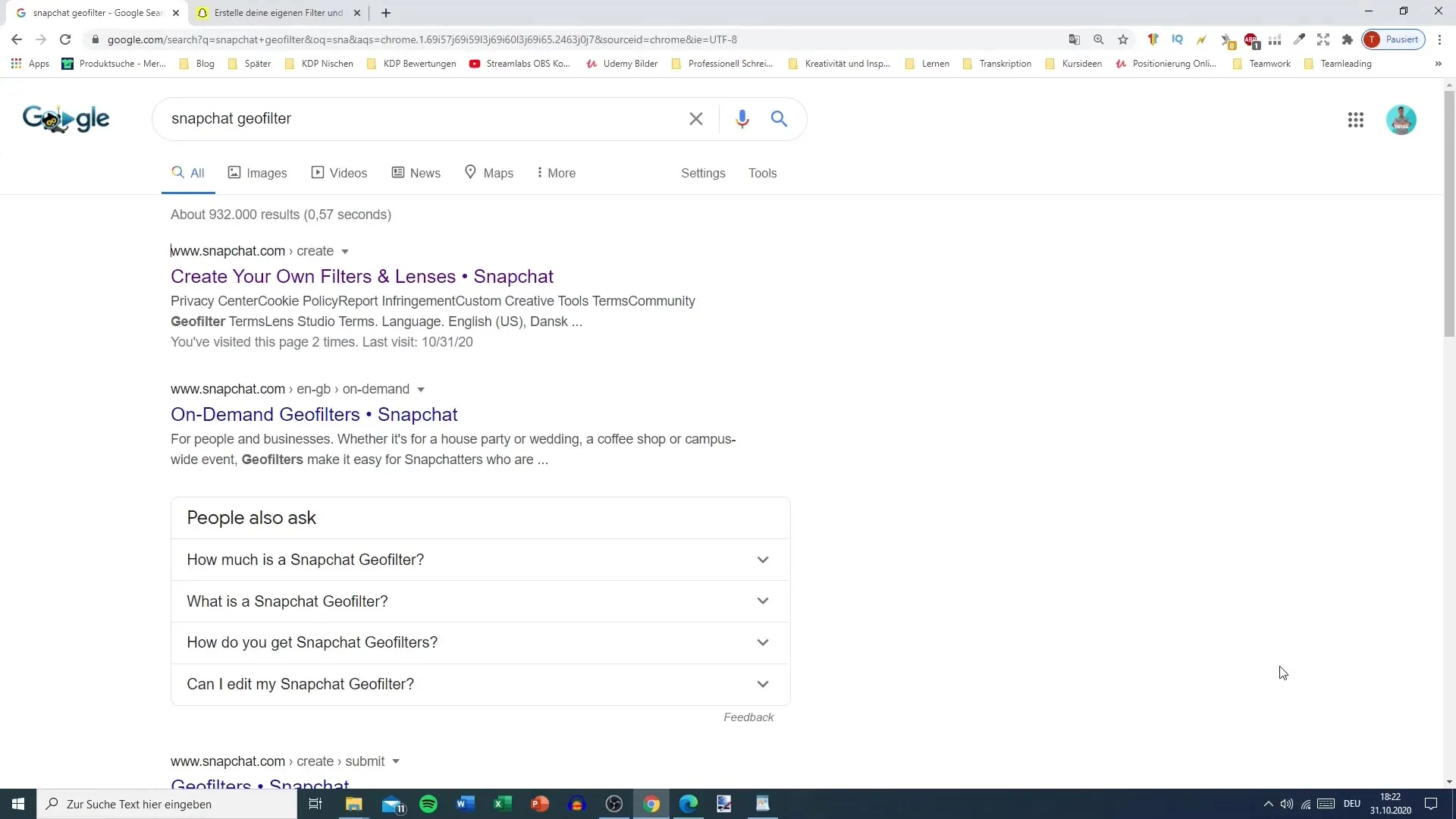
Krok 2: Naviguj do sekcie filtre
Ako si na webovej stránke Snapchat, hľadaj sekciu „Filtre a objektívy“. Tam máš možnosť buď prispôsobiť vlastné filtre, alebo vytvoriť komunitný filter. Klikni na „Začni“, aby si spustil proces.
Krok 3: Vyber komunitný filter
Teraz klikneš na možnosť „Komunitný filter“. Komunitné filtre sú zadarmo a ideálne prezvláštne príležitosti alebo miesta, na ktorých ti záleží. Tu dostaneš možnosť navrhnúť svoj vlastný geofilter.
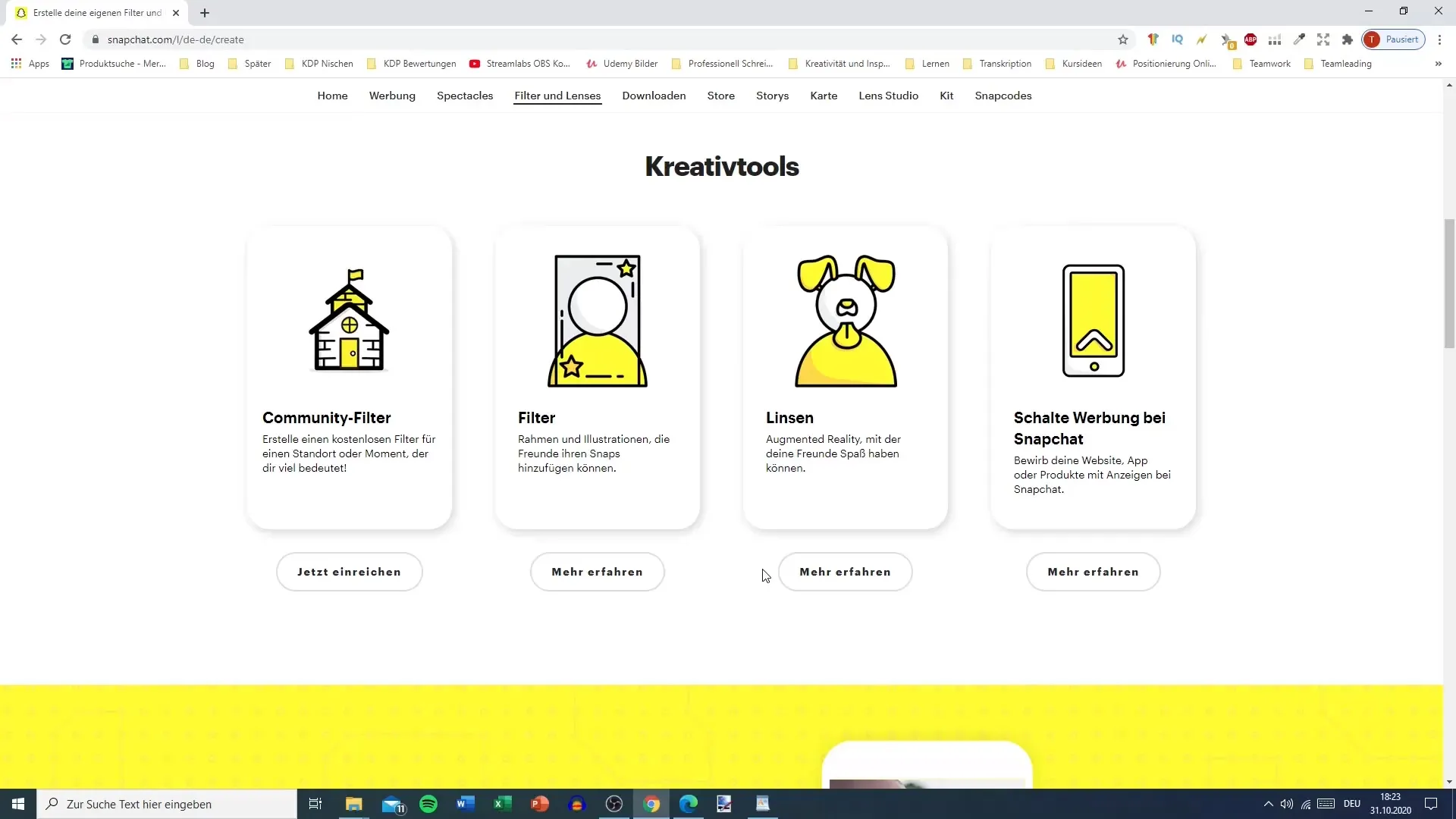
Krok 4: Vytvor geofilter
Teraz máš možnosť nahrať svoj dizajn. Ak už máš šablónu, ktorú chceš použiť, vyber si ju. Ak nie, môžeš si s pomocou grafického dizajnového nástroja ako Canva vytvoriť svoju vlastnú šablónu. Dávaj pozor, aby tvoj geofilter dodržiaval smernice Snapchatu a mal správnu veľkosť.
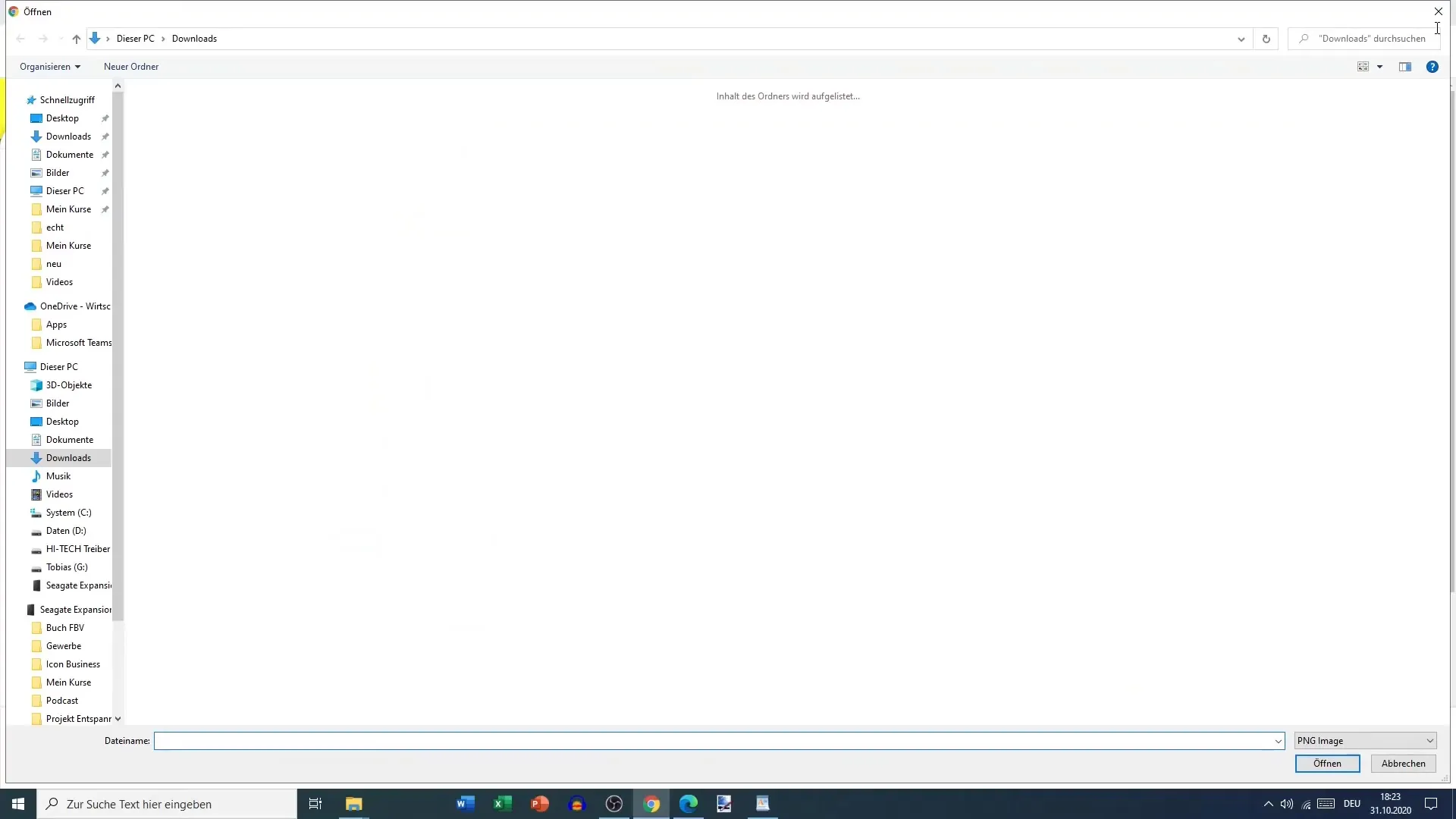
Krok 5: Nahraj geofilter
Ako náhle si vytvoril svoj geofilter, klikni na „Nahrať“. Vyber typ filtra; v tomto prípade vyberieš „Geofilter“. Tu by si mal tiež dávať pozor, aby veľkosť tvojho filtra bola vhodná pre aplikáciu.
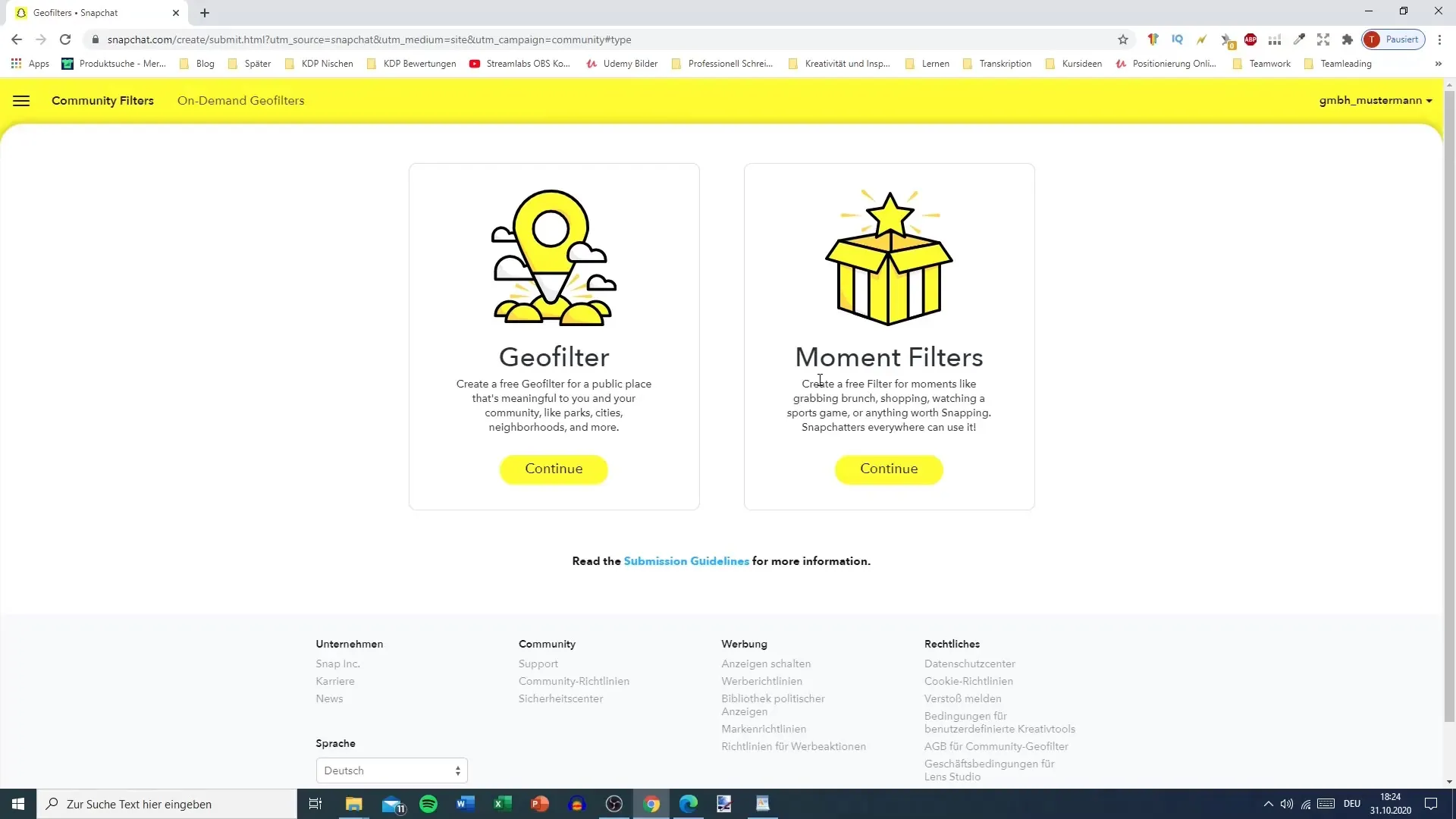
Krok 6: Vyber lokalitu
Teraz prichádza dôležitý krok, geograficky obmedziť svoj geofilter. Môžeš získať prístup k mape Google Maps, aby si vybral presnú oblasť, kde má byť tvoj geofilter aktívny. Priblíž oblasť, ktorú chceš označiť, a vyber špecifickú lokalitu. Môže to byť trochu zložité, buď trpezlivý!
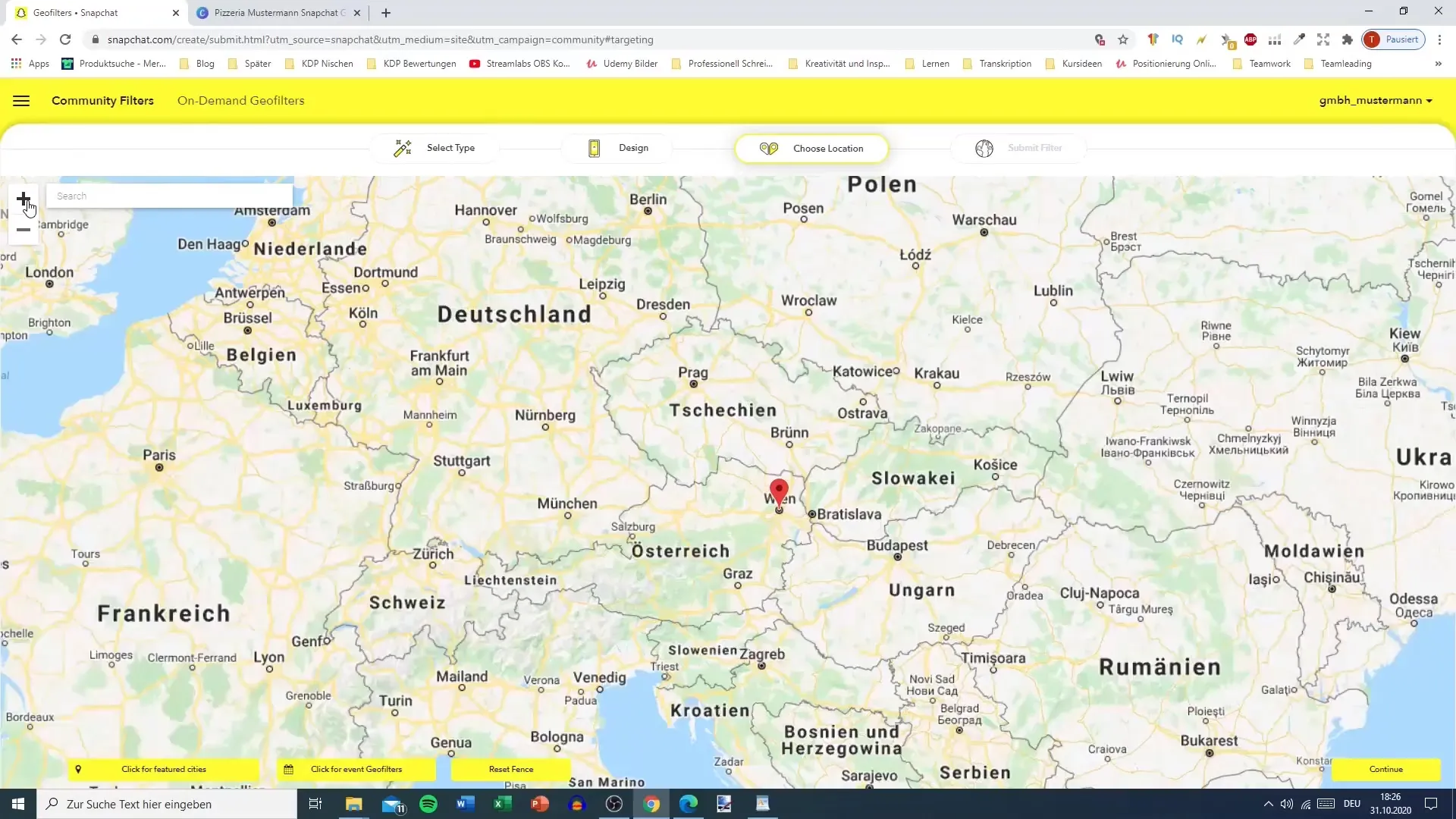
Krok 7: Aktivuj filter
Ako náhle si vybral požadovanú oblasť, môžeš nastaviť časové obdobie, počas ktorého má byť geofilter aktívny. Klikni na „Klikni pre udalosť“ a zadaj dátumy, kedy má byť tvoj filter dostupný.
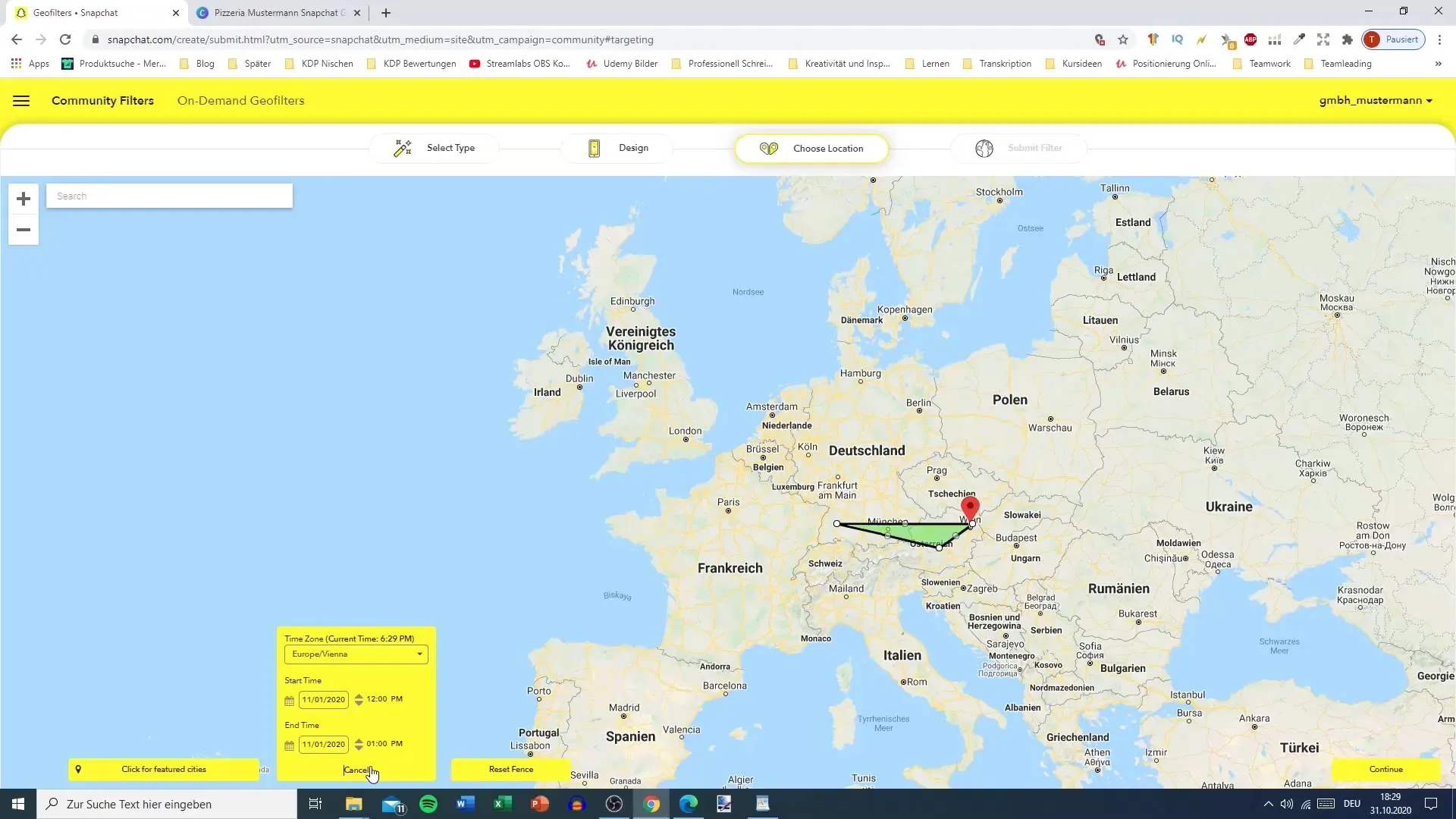
Krok 8: Pridaj popis
Aby si opísal svoj geofilter, musíš taktiež zadať názov a popis pre neho. Dávaj pozor, aby si ich formuloval jasne a stručne, najlepšie v angličtine. Uveď, že ide o PNG a spomeň kvalitu svojho dizajnu.
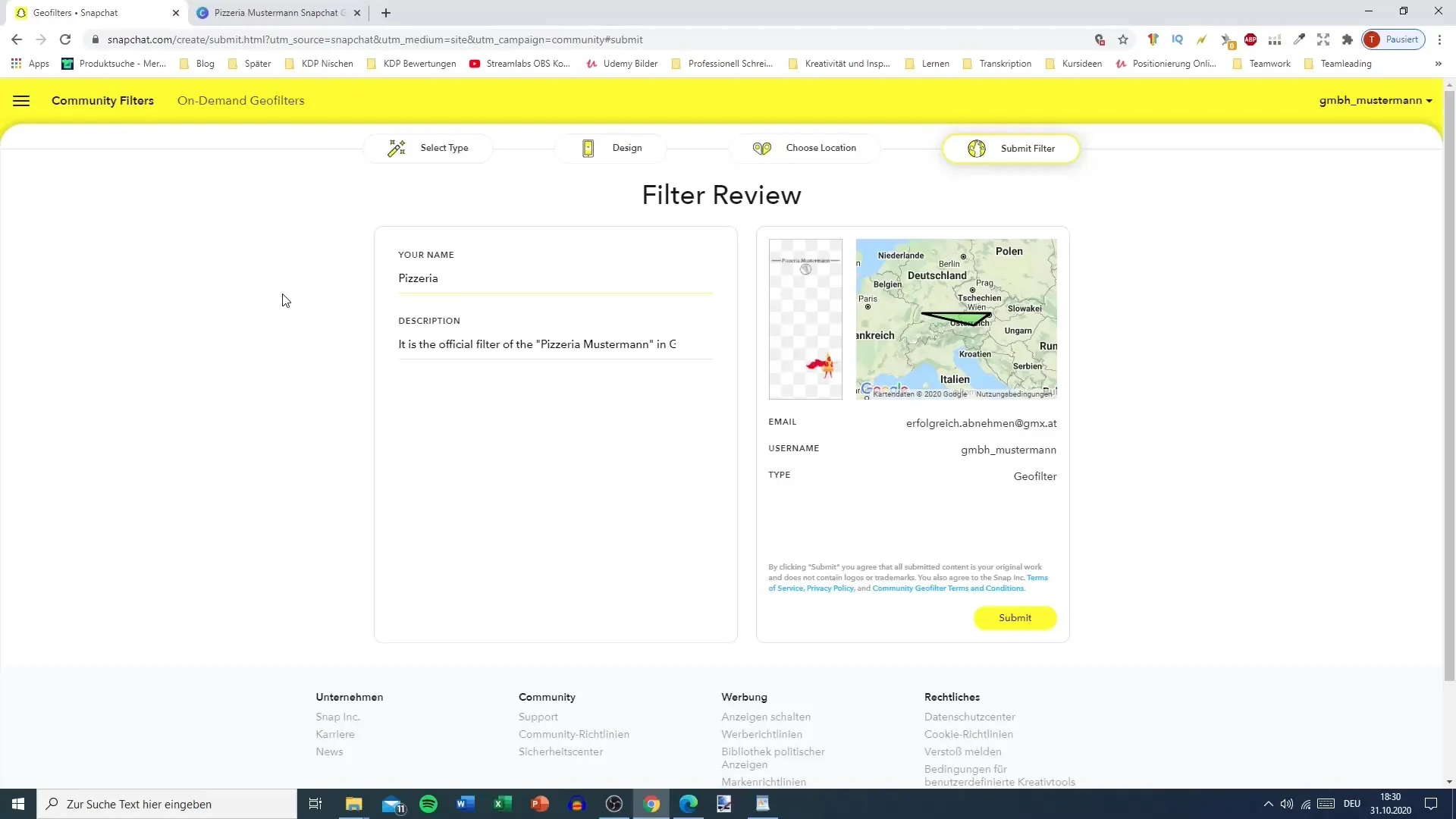
Krok 9: Odoslať a získať potvrdenie
Ako náhle sú všetky požadované polia vyplnené, stlač „Odoslať“. Tvoj geofilter bude teraz odoslaný na overenie. Dostaneš potvrdenie od Snapchatu, keď bude tvoj filter schválený. Pravidelne kontroluj svoj e-mail, aby si získal aktualizácie.
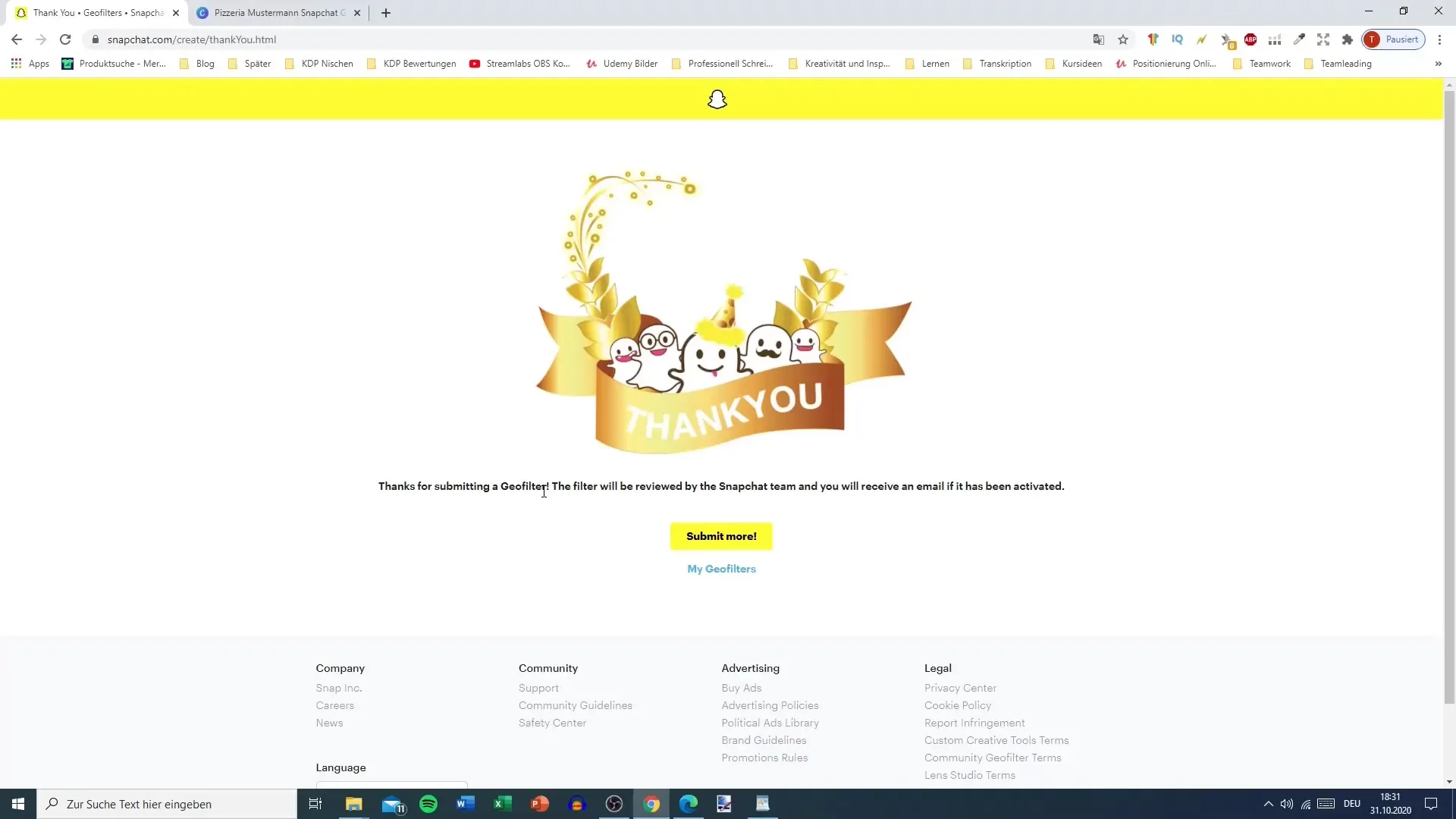
Krok 10: Použi filter
Ako náhle bol tvoj geofilter schválený, je dôležité ho aktívne používať, aby si tvoji sledovatelia zistili, že existuje. Zdieľaj ho vo svojich Snaps, aby si zabezpečil, že všetci tvoji diváci si ho všimnú.
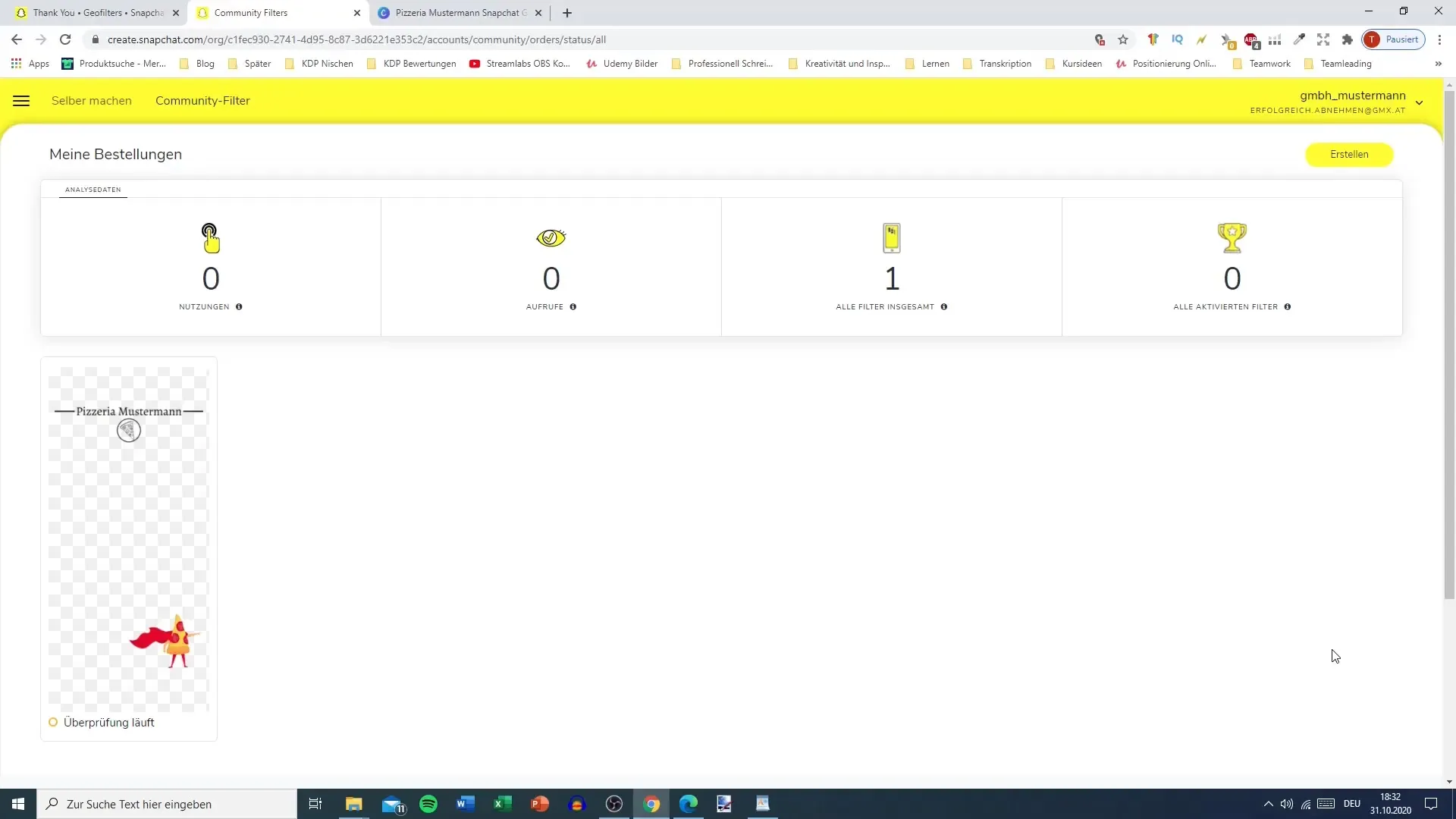
Zhrnutie – Nastavenie Snapchat-Geofiltera: Krok za krokom návod
Vytvorenie geofiltera pre Snapchat môže byť skvelým spôsobom, ako osláviť svoje zvláštne príležitosti a prilákať viac návštevníkov. Dodržuj uvedené kroky, aby si celý proces prebehol hladko. S trochou trpezlivosti môžeš rýchlo navrhnúť a odoslať skvelý geofilter.
Často kladené otázky
Koľko stojí vytvorenie geofiltera?Komunitné filtre sú zadarmo, ale platené filtre si účtujú poplatok.
Aký čas trvá, kým bude môj geofilter schválený?Schválenie môže trvať niekoľko hodín až dní.
Môžem svoj geofilter po odoslaní upraviť?Nie, raz odoslaný, geofilter sa už nedá upraviť.
Kde môžem nájsť nižšie ceny za filtre?Komunitné filtre sú zadarmo a ideálne pre nekomerčné účely.
Musím byť v blízkosti lokality, aby som mohol používať geofilter?Áno, geofilter je k dispozícii iba v predtým definovanej geografickej oblasti.


